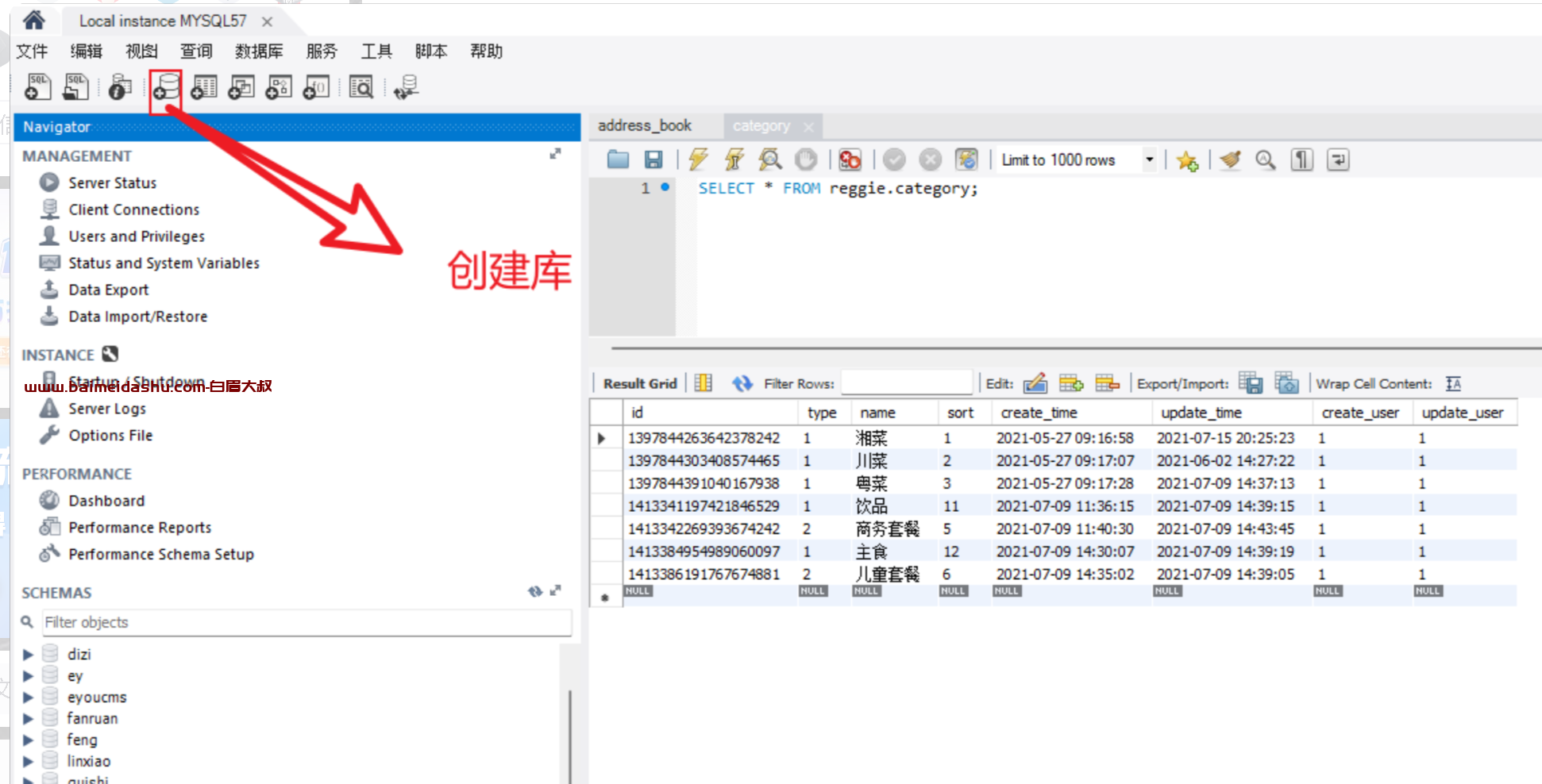文章已同步至掘金:https://juejin.cn/post/6844903936965476366
欢迎访问?,有任何问题都可留言评论哦~
使用步骤 {#%E4%BD%BF%E7%94%A8%E6%AD%A5%E9%AA%A4}
1.npm进行安装 {#1.npm%E8%BF%9B%E8%A1%8C%E5%AE%89%E8%A3%85}
npm install vue-quill-editor --save
安装依赖项:
npm install quill
2.在main.js中引入 {#2.%E5%9C%A8main.js%E4%B8%AD%E5%BC%95%E5%85%A5}
import VueQuillEditor from 'vue-quill-editor'
// require styles 引入样式
import 'quill/dist/quill.core.css'
import 'quill/dist/quill.snow.css'
import 'quill/dist/quill.bubble.css'
Vue.use(VueQuillEditor)
3.在模块中使用 {#3.%E5%9C%A8%E6%A8%A1%E5%9D%97%E4%B8%AD%E4%BD%BF%E7%94%A8}
直接使用quill-editor标签就好
<template>
<div class="edit_container">
<quill-editor
v-model="content"
ref="myQuillEditor"
:options="editorOption"
@blur="onEditorBlur($event)" @focus="onEditorFocus($event)"
@change="onEditorChange($event)">
</quill-editor>
<button v-on:click="saveHtml">保存</button>
</div>
</template>
<script>
import { quillEditor } from 'vue-quill-editor'
export default {
name: 'App',
data(){
return {
content: `<p>hello world</p>`,
editorOption: {}
}
},
computed: {
editor() {
return this.$refs.myQuillEditor.quill;
},
},
methods: {
onEditorReady(editor) {// 准备编辑器
},
onEditorBlur(){// 失去焦点事件
},
onEditorFocus(){// 获得焦点事件
},
onEditorChange(){// 内容改变事件
},
}
}
</script>
禁用编辑器 {#%E7%A6%81%E7%94%A8%E7%BC%96%E8%BE%91%E5%99%A8}
如果想要禁用编辑器,可以这样:
onEditorFocus(val,editor){ // 富文本获得焦点时的事件
console.log(val); // 富文本获得焦点时的内容
editor.enable(false); // 在获取焦点的时候禁用
}
4.配置编辑器 {#4.%E9%85%8D%E7%BD%AE%E7%BC%96%E8%BE%91%E5%99%A8}
设置主题(具体引入Quill的文件中,需要使用哪种主题就写哪个。默认是snow主题的):
data(){
return {
content: `<p>hello world</p>`,
editorOption: {
theme:'snow'
}
}
}
工具栏设置: {#%E5%B7%A5%E5%85%B7%E6%A0%8F%E8%AE%BE%E7%BD%AE%EF%BC%9A}
data(){
return {
content: `<p>hello world</p>`,
editorOption: {
modules:{
toolbar:[
['bold', 'italic', 'underline', 'strike'], //加粗,斜体,下划线,删除线
['blockquote', 'code-block'], //引用,代码块
[{ 'header': 1 }, { 'header': 2 }], // 标题,键值对的形式;1、2表示字体大小
[{ 'list': 'ordered'}, { 'list': 'bullet' }], //列表
[{ 'script': 'sub'}, { 'script': 'super' }], // 上下标
[{ 'indent': '-1'}, { 'indent': '+1' }], // 缩进
[{ 'direction': 'rtl' }], // 文本方向
[{ 'size': ['small', false, 'large', 'huge'] }], // 字体大小
[{ 'header': [1, 2, 3, 4, 5, 6, false] }], //几级标题
[{ 'color': [] }, { 'background': [] }], // 字体颜色,字体背景颜色
[{ 'font': [] }], //字体
[{ 'align': [] }], //对齐方式
['clean'], //清除字体样式
['image','video'] //上传图片、上传视频
]
},
theme:'snow'
}
} }
图片拖拽上传 {#%E5%9B%BE%E7%89%87%E6%8B%96%E6%8B%BD%E4%B8%8A%E4%BC%A0}
安装模块:
npm i quill-image-drop-module
引入并使用:
修改一下imageDrop设置为true,你就可以把你电脑上的图片往上面一拖就可以了。
import { quillEditor } from 'vue-quill-editor'
import * as Quill from 'quill' //引入编辑器
import { ImageDrop } from 'quill-image-drop-module';
Quill.register('modules/imageDrop', ImageDrop);
export default {
name: 'App',
data(){
return{
editorOption:{
modules:{
imageDrop:true,
}
}
}
}
}
当文件拖上去后就已经是base64格式了,
所以你在前台读数据的时候直接decode就好了
调整图片大小:
editorOption:{
modules:{
imageResize:{ }
}
}
 51工具盒子
51工具盒子